새 iPhone에서 iCloud에서 복원이 작동하지 않음 - 원인 및 해결 방법
이는 귀하의 일반적인 문제입니다. iPhone이 iCloud에서 복원에 멈췄습니다. iCloud 백업에서 iPhone 데이터를 복원하려고 할 때 화면이 나타납니다. 하지만 남은 시간 예측에 너무 오랫동안 막혀서 어리둥절할 때가 있습니다.
당황하지 마세요! 이 글에서는 새 iPhone이 iCloud에서 복원 모드에서 멈춘 이유와 해결 방법을 알려드립니다.

이 기사에서는:
1부: iCloud에서 복원하는 중에 iPhone이 멈춘 이유
"새 iPhone이 iCloud에서 복원 화면에서 멈춘 이유는 무엇인가요?" 새 iPhone을 구매하고 이전 iPhone의 데이터를 복원하려고 할 때 이 문제가 발생할 수 있습니다. iPhone이 iCloud에서 복원 화면에서 멈춘 데에는 여러 가지 이유가 있습니다. 참고하실 수 있도록 몇 가지만 간단히 나열해 보겠습니다.
아이폰 데이터 너무 많음
iCloud 백업 파일이 큰 경우 꽤 긴 시간이 걸릴 수 있습니다. 따라서 iCloud에서 복원할 때 iPhone이 남은 시간 페이지에서 멈춘다면, 먼저 인내심을 가지고 기다리세요.
인터넷 연결 불량
정상 속도를 초과하는 오랜 시간 동안 대기했다면, 프로세스에 문제가 있음을 인지해야 합니다. 가능한 원인 중 하나는 인터넷 연결입니다. 인터넷 연결이 느리거나 끊어지면 iPhone이 iCloud에서 복원 화면에서 멈춥니다. 인터넷 상태를 확인하거나 연결된 기기 수를 줄이세요.
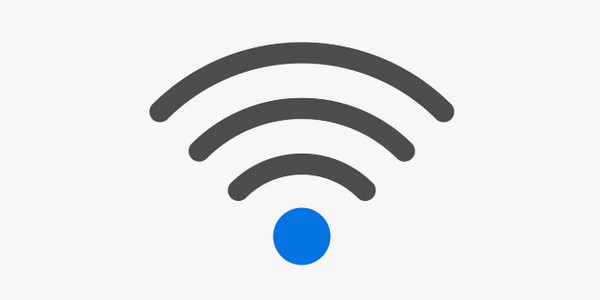
저장 공간이 부족합니다
또 다른 가능한 이유는 iPhone 저장 공간 때문일 수 있습니다. 데이터를 복구할 공간이 부족하여 iPhone이 iCloud에서 복원 모드에서 멈춘 것입니다.
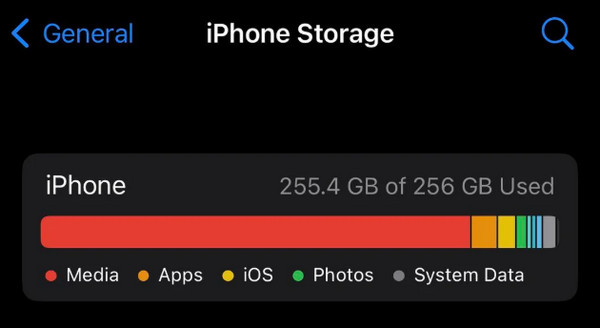
오래된 iOS 시스템
iCloud 백업이 현재 iPhone보다 최신 버전으로 설정되어 있는 데에는 이유가 있을 수 있습니다. 간단히 말해, 현재 iPhone 버전이 iCloud 백업을 생성한 버전과 동일하지 않다는 것입니다. 백업 후 iPhone을 업데이트할 수도 있습니다.
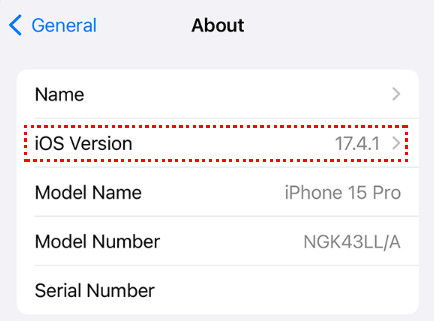
iCloud 백업은 iPhone에서 최신 iOS 버전을 실행하는 경우에만 원활하게 작동한다는 보고도 있습니다.
iCloud 서버 문제
iCloud에서 복원할 때 iPhone이 추정 모드에서 멈추는 이유는 iCloud 서버에 문제가 있기 때문일 수도 있습니다. 공식 서버 상태를 확인하여 확인하세요.
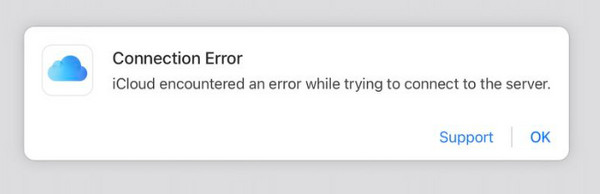
2부: iCloud에서 복원 중 멈춘 iPhone을 수정하는 방법
iPhone이 시간 예측 화면에 멈춰 어떻게 해야 할지 모르겠을 때 답답할 수 있습니다. 걱정하지 마세요! 이 섹션에서는 새 iPhone에서 iCloud에서 복원 기능이 작동하지 않는 문제를 해결하는 방법을 알려드립니다.
아이폰을 재시작하세요
때로는 간단한 재시작과 반복으로 다음을 포함한 많은 문제를 해결할 수 있습니다. 아이폰이 무작위로 진동함 그리고 더 많은 것들.
화면이 바뀔 때까지 볼륨 높이기 버튼과 홈 버튼을 동시에 몇 초간 누르세요.
전원을 끄려면 슬라이드하세요.

홈버튼을 길게 눌러서 켜세요.
더 빠른 인터넷으로 변경하거나 셀룰러 데이터를 사용하세요
인터넷 연결 상태가 좋지 않으면 복구 프로세스에 영향을 줄 수 있으므로, 더 빠른 네트워크로 전환하거나 Wi-Fi를 끄고 셀룰러 데이터를 사용할 수 있습니다.
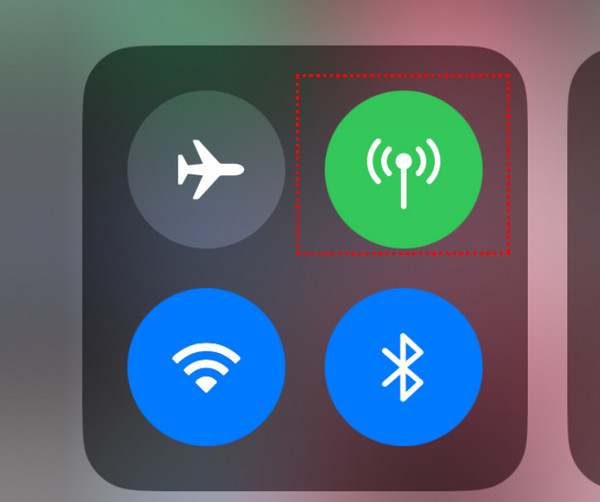
더 많은 저장 공간을 확보하세요
iPhone에서 불필요한 사진, 비디오 또는 앱을 삭제하여 중요한 iCloud 백업 데이터를 위한 공간을 확보할 수 있습니다. 간단한 단계는 다음과 같습니다.
설정 - 일반 - iPhone 저장 공간으로 가서 iPhone 저장 공간을 확인하세요.
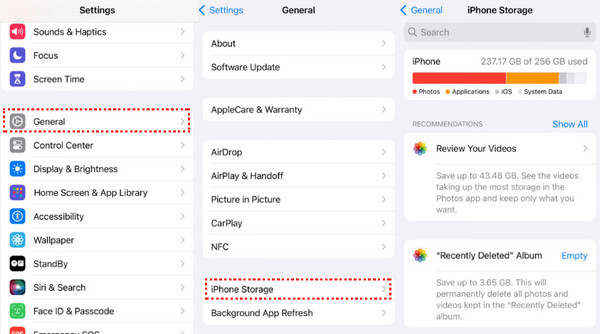
iPhone 데이터를 관리하고 불필요한 데이터를 제거하세요.
iPhone을 업데이트하세요
앞서 언급했듯이 오래된 버전은 특히 iCloud에서 iPhone 복원을 시도할 때 중단될 수 있습니다. 아이폰을 아이폰으로 복원하다문제를 해결하려면 기기 버전을 최신 버전으로 업데이트하세요.
설정 - 일반 - 소프트웨어 업데이트로 이동하세요.
딸깍 하는 소리 지금 업데이트.
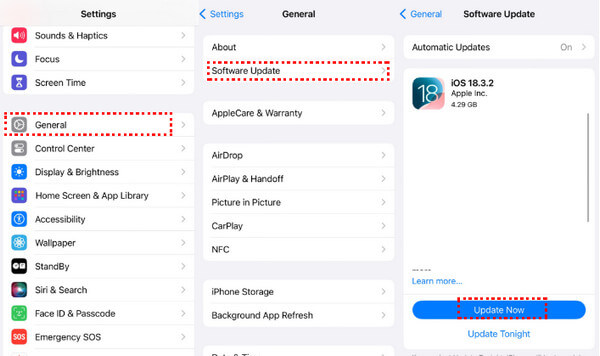
3부. iCloud에서 데이터를 복구하는 대체 방법
iPhone이 iCloud에서 복원 페이지에 더 자주 멈춘다면, iCloud에서 복구하는 다른 방법을 시도해 보는 건 어떨까요? 여기서는 다음을 추천합니다. imyPass 아이폰 데이터 복구 iCloud 백업에서 iPhone 데이터를 더 빠른 속도로 효과적으로 복구하는 데 도움이 됩니다!

4,000,000+ 다운로드
위 링크를 클릭하여 iPhone 데이터 복구 전용 도구를 다운로드하세요. 화면의 안내에 따라 설치하세요.
세 번째 옵션을 선택하세요 iCloud에서 복구인터페이스에서 Apple ID와 비밀번호로 로그인하세요. iPhone에 표시된 2단계 인증 코드를 입력해야 합니다.

그런 다음 복구하려는 원하는 데이터 유형을 클릭하고 다음을 클릭합니다. 시작.

다음 페이지에서 자세한 데이터 정보를 확인하실 수 있습니다. 데이터 내용을 미리 보고 복구할 데이터를 선택할 수 있습니다.
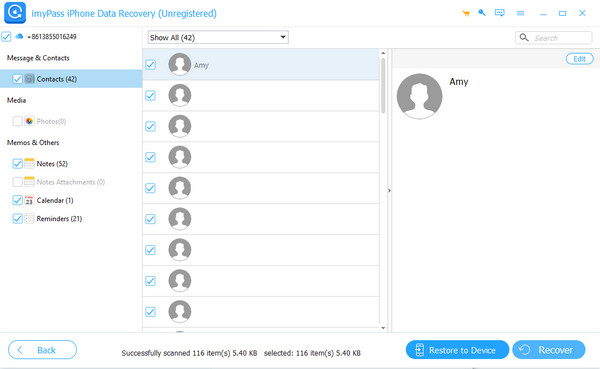
선택 후, 다음을 누르세요. 다시 덮다 오른쪽 하단에 있는 버튼을 클릭하세요.
결론
만약 어떻게 해야 하나요? iCloud에서 복원이 추정에 멈춤? 이제 답을 찾으셨을 것 같습니다. 원인을 자세히 살펴보고 저희 제안에 따라 해결 방법을 시도해 보세요. iCloud에서 iPhone 복원이 멈춘 문제가 곧 해결되기를 바랍니다.
그런데 아이폰이 iCloud에서 복원에 너무 자주 걸려서 데이터 손실의 위험이 있을까 걱정된다면, imyPass 아이폰 데이터 복구 iCloud 백업을 복원합니다.

